DigiTech BNX3 User Guide [de]

GENETXTM |
Bedienungs- |
BASS |
handbuch |
WORKSTATION |
|

These symbols are internationally accepted symbols that warn of potential hazards with electrical products.The lightning flash means that there are dangerous voltages present within the unit.The exclamation point indicates that it is necessary for the user to refer to the owners manual.
These symbols warn that there are no user serviceable parts inside the unit. Do not open the unit. Do not attempt to service the unit yourself. Refer all servicing to qualified personnel. Opening the chassis for any reason will void the manufacturer’s warranty. Do not get the unit wet. If liquid is spilled on the unit, shut it off immediately and take it to a dealer for service.
Disconnect the unit during storms to prevent damage.
U.K. Mains Plug Warning
A molded mains plug that has been cut off from the cord is unsafe. Discard the mains plug at a suitable facility. Never under any circumstances should you insert a damaged or cut mains plug into a 13 amp power socket. Do not use the mains plug without the fuse cover in place. Replacement fuse covers can be obtained from your local retailer. Replacement fuses are 13 amps and MUST be ASTA approved to BS1362.
Safety Instructions
Notice for customers if your unit is equipped with a power cord.
Warning:This appliance must be earthed.
The cores in the mains lead are colored in accordance with the following code:
Green and Yellow - Earth Blue - Neutral Brown - Live
As colors of the cores in the mains lead of this appliance may not correspond with the colored markings identifying the terminals in your plug, proceed as follows:
•The core which is colored green and yellow must be connected to the terminal in the plug marked with the letter E, or with the earth symbol, or colored green, or green and yellow.
•The core which is colored blue must be connected to the terminal marked N, or colored black.
•The core which is colored brown must be connected to the terminal marked L, or colored red.
This equipment may require the use of a different line cord, attachment plug, or both, depending on the available power source at installation. If the attachment plug needs to be changed, refer servicing to qualified service personnel who should refer to the table below.The green/yellow wire shall be connected directly to the unit’s chassis.
CONDUCTOR |
WIRE COLOR |
|||
Normal |
Alt |
|||
|
|
|||
L |
LIVE |
BROWN |
BLACK |
|
N |
NEUTRAL |
BLUE |
WHITE |
|
E |
EARTH GND |
GREEN/YEL |
GREEN |
|
Warning: If the ground plug is defeated, certain fault conditions in the unit or in the system to which it is connected can result in full line voltage between chassis and earth ground. Severe injury or death can then result if the chassis and earth ground are touched simultaneously.
WARNING FOR YOUR PROTECTION PLEASE READ THE FOLLOWING:
KEEP THESE INSTRUCTIONS
HEED ALL WARNINGS
FOLLOW ALL INSTRUCTIONS
Do not use this apparatus near water
CLEAN ONLY WITH A DRY CLOTH.
DO NOT BLOCK ANY OF THE VENTILATION OPENINGS. INSTALL IN ACCORDANCE WITH THE MANUFACTURER’S INSTRUCTIONS.
DO NOT INSTALL NEAR ANY HEAT SOURCES SUCH AS RADIATORS, HEAT REGISTERS, STOVES, OR OTHER APPARATUS (INCLUDING AMPLIFIERS) THAT PRODUCE HEAT.
ONLY USE ATTACHMENTS/ACCESSORIES SPECIFIED BY THE MANUFACTURER.
UNPLUG THIS APPARATUS DURING LIGHTNING STORMS OR WHEN UNUSED FOR LONG PERIODS OF TIME.
Do not defeat the safety purpose of the polarized or grounding-type plug. A polarized plug has two blades with one wider than the other. A grounding type plug has two blades and a third grounding prong. The wide blade or third prong are provided for your safety. If the provided plug does not fit your outlet, consult an electrician for replacement of the obsolete outlet.
Protect the power cord from being walked on or pinched particularly at plugs, convenience receptacles, and the point where they exit from the apparatus.
Use only with the cart stand, tripod bracket, or table specified by the manufacture, or sold with the apparatus. When a cart is used, use caution when moving the cart/apparatus combination to avoid injury from tip-over.
Refer all servicing to to qualified service personnel. Servicing is required when the apparatus has been damaged in any way, such as power-supply cord or plug is damaged, liquid has been spilled or objects have fallen into the apparatus, the apparatus has been exposed to rain or moisture, does not operate normally, or has been dropped.
POWER ON/OFF SWITCH: For products provided with a power switch, the power switch DOES NOT break the connection from the mains.
MAINS DISCONNECT: The plug shall remain readily operable. For rackmount or installation where plug is not accessible, an all-pole mains switch with a contact separation of at least 3 mm in each pole shall be incorporated into the electrical installation of the rack or building.
FOR UNITS EQUIPPED WITH EXTERNALLY ACCESSIBLE FUSE RECEPTACLE: Replace fuse with same type and rating only.
MULTIPLE-INPUT VOLTAGE: This equipment may require the use of a different line cord, attachment plug, or both, depending on the available power source at installation. Connect this equipment only to the power source indicated on the equipment rear panel.To reduce the risk of fire or electric shock, refer servicing to qualified service personnel or equivalent.
Electromagnetic Compatibility
Operation is subject to the following conditions:
•This device may not cause harmful interference.
•This device must accept any interference received, including interference that may cause undesired operation.
•Use only shielded interconnecting cables.
•Operation of this unit within significant electromagnetic fields should be avoided.

|
DECLARATION OF CONFORMITY |
|
Manufacturer’s Name: |
DigiTech |
|
Manufacturer’s Address: |
8760 S. Sandy Parkway |
|
|
Sandy, Utah 84070, USA |
|
declares that the product: |
|
|
Product name: |
BNX3 |
|
Note: Product name may be suffixed by the letters EU, JA, NP and UK. |
||
Product option: |
all (requires Class II power adapter that conforms |
|
|
to the requirements of EN60065, EN60742, or equivalent.) |
|
conforms to the following Product Specifications: |
|
|
|
Safety: |
IEC 60065 (1998) |
|
EMC: |
EN 55013 (1990) |
|
|
EN 55020 (1991) |
Supplementary Information:
The product herewith complies with the requirements of the Low Voltage Directive 73/23/EEC and the EMC Directive 89/336/EEC as amended by Directive 93/68/EEC.
|
Vice-President of Engineering |
|
8760 S. Sandy Parkway |
|
Sandy, Utah 84070, USA |
|
September 23, 2002 |
European Contact: |
Your local DigiTech Sales and Service Office or |
|
Harman Music Group |
|
8760 South Sandy Parkway |
|
Sandy, Utah 84070 USA |
|
Ph: (801) 566-8800 |
|
Fax: (801) 568-7583 |
Warranty
We at DigiTech are very proud of our products and back-up each one we sell with the following warranty:
1.The warranty registration card must be mailed within ten days after purchase date to validate this warranty.
2.DigiTech warrants this product, when used within the U.S., to be free from defects in materials and workmanship under normal use and service.
3.DigiTech liability under this warranty is limited to repairing or replacing defective materials that show evidence of defect, provided the product is returned to DigiTech WITH RETURN AUTHORIZATION, where all parts and labor will be covered up to a period of one year. A Return Authorization number may be obtained from DigiTech by telephone.The company shall not be liable for any consequential damage as a result of the product's use in any circuit or assembly.
4.Proof-of-purchase is considered to be the burden of the consumer.
5.DigiTech reserves the right to make changes in design, or make additions to, or improvements upon this product without incurring any obligation to install the same on products previously manufactured.
6.The consumer forfeits the benefits of this warranty if the product's main assembly is opened and tampered with by anyone other than a certified DigiTech technician or, if the product is used with AC voltages outside of the range suggested by the manufacturer.
7.The foregoing is in lieu of all other warranties, expressed or implied, and DigiTech neither assumes nor authorizes any person to assume any obligation or liability in connection with the sale of this product. In no event shall DigiTech or its dealers be liable for special or consequential damages or from any delay in the performance of this warranty due to causes beyond their control.
NOTE:The information contained in this manual is subject to change at any time without notification. Some information contained in this manual may also be inaccurate due to undocumented changes in the product or operating system since this version of the manual was completed.The information contained in this version of the owner's manual supersedes all previous versions.
II
Inhalt |
|
Einleitung . . . . . . . . . . . . . . . . . . . . . . . . |
. . . . .1 |
Schnellstart . . . . . . . . . . . . . . . . . . . . . . . . . . |
. . . . .2 |
Anschlüsse herstellen . . . . . . . . . . . . . . . . . . |
. . . .2 |
Strom zuführen . . . . . . . . . . . . . . . . . . . . . . |
. . . .2 |
Analogausgabe-Modus wählen . . . . . . . . . . . |
. . . .2 |
Preset wählen . . . . . . . . . . . . . . . . . . . . . . . |
. . . .2 |
Eine Führung durch den BNX3 . . . . . . . . . . . . |
. . . .3 |
Vorderseite . . . . . . . . . . . . . . . . . . . . . . . . . |
. . . .3 |
Rückseite . . . . . . . . . . . . . . . . . . . . . . . . . . . |
. . . .6 |
Erste Schritte . . . . . . . . . . . . . . . . . . . . . . . . . . |
. . . .7 |
Anschlüsse herstellen . . . . . . . . . . . . . . . . . . |
. . . .7 |
Mono-Betrieb . . . . . . . . . . . . . . . . . . . . . . |
. . . .7 |
Stereo-Betrieb . . . . . . . . . . . . . . . . . . . . . |
. . . .8 |
Direkt ins Mischpult . . . . . . . . . . . . . . . . . |
. . . .8 |
Bi-Amp Setup . . . . . . . . . . . . . . . . . . . . . . |
. . . .8 |
S/PDIF Digitalausgang . . . . . . . . . . . . . . . . |
. . . .9 |
Ausgangspegel einstellen . . . . . . . . . . . . . . . |
. . . .9 |
Über den BNX3 . . . . . . . . . . . . . . . . . . . . . . . |
. . . .10 |
Presets . . . . . . . . . . . . . . . . . . . . . . . . . . . . . |
. . . .10 |
BNX3 Modi . . . . . . . . . . . . . . . . . . . . . . . . . |
. . . .10 |
Bank-Modus . . . . . . . . . . . . . . . . . . . . . . . . . |
. . . .10 |
Stompbox-Modus . . . . . . . . . . . . . . . . . . . . |
. . . .11 |
Delay TapTempo . . . . . . . . . . . . . . . . . . . . |
. . . .11 |
Recorder-Modus . . . . . . . . . . . . . . . . . . . . . |
. . . .11 |
Expressionpedal . . . . . . . . . . . . . . . . . . . . . |
. . . .11 |
Bypass . . . . . . . . . . . . . . . . . . . . . . . . . . . . . |
. . . .11 |
Tuner . . . . . . . . . . . . . . . . . . . . . . . . . . . . . . |
. . . .11 |
Notch Filter . . . . . . . . . . . . . . . . . . . . . . . . . |
. . . .12 |
Jam-A-Long . . . . . . . . . . . . . . . . . . . . . . . . . |
. . . .12 |
Drum Machine . . . . . . . . . . . . . . . . . . . . . . . |
. . . .12 |
Pattern wählen . . . . . . . . . . . . . . . . . . . . . |
. . . .12 |
Tempo . . . . . . . . . . . . . . . . . . . . . . . . . . . |
. . . .13 |
Level . . . . . . . . . . . . . . . . . . . . . . . . . . . . . |
. . . .13 |
Preset editieren/erstellen . . . . . . . . . . . . . . . . |
. . . .14 |
Amp/Cabinet Modeling . . . . . . . . . . . . . . . . . . |
. . . .14 |
Amp-Modelle . . . . . . . . . . . . . . . . . . . . . . . . |
. . . .14 |
Cabinet-Typen . . . . . . . . . . . . . . . . . . . . . . . |
. . . .14 |
Amp-Modelle und Cabinet-Typen editieren |
. . . . .15 |
Amp/Cabinet Modelle wählen . . . . . . . . . |
. . . .15 |
Amp-Parameter einstellen . . . . . . . . . . . . . |
. . . .15 |
Cabinet-Feineinstellung . . . . . . . . . . . . . . . |
. . . .15 |
HyperModels™ erstellen . . . . . . . . . . . . . . . |
. . . .16 |
HyperModels™ speichern (Amp Save) . . . |
. . . .16 |
Effekte editieren . . . . . . . . . . . . . . . . . . . . . . . |
. . . .16 |
Preset speichern/kopieren . . . . . . . . . . . . . . . . |
. . . .17 |
Effekte und Parameter . . . . . . . . . . . . . . . |
. . . .19 |
Effektdefinitionen . . . . . . . . . . . . . . . . . . . . . . |
. . . .19 |
Compressor/Fretless . . . . . . . . . . . . . . . . . . |
. . . .19 |
Wah . . . . . . . . . . . . . . . . . . . . . . . . . . . . . . . |
. . . .20 |
Whammy™/Synth . . . . . . . . . . . . . . . . . . . . |
. . . .20 |
Whammy™ . . . . . . . . . . . . . . . . . . . . . . . |
. . . .20 |
Intelligent Pitch Shifting (IPS) . . . . . . . . . . |
. . . .21 |
Detuning . . . . . . . . . . . . . . . . . . . . . . . . . |
. . . .21 |
Pitch Shifter . . . . . . . . . . . . . . . . . . . . . . . |
. . . .22 |
Octavider . . . . . . . . . . . . . . . . . . . . . . . . . |
. . . .22 |
Synth . . . . . . . . . . . . . . . . . . . . . . . . . . . . |
. . . .22 |
Filter . . . . . . . . . . . . . . . . . . . . . . . . . . . . |
. . . .22 |
Envelope Filter . . . . . . . . . . . . . . . . . . . . . |
. . . .22 |
Stomp Box Modeling . . . . . . . . . . . . . . . . . . |
. . . .23 |
EQ . . . . . . . . . . . . . . . . . . . . . . . . . . . . . . . . |
. . . .24 |
Noise Gate . . . . . . . . . . . . . . . . . . . . . . . . . . . . |
.24 |
Chorus/Mod-Effekte . . . . . . . . . . . . . . . . . . . . . . |
24 |
Chorus . . . . . . . . . . . . . . . . . . . . . . . . . . . . . . . |
25 |
Flanger . . . . . . . . . . . . . . . . . . . . . . . . . . . . . . . |
25 |
Phaser . . . . . . . . . . . . . . . . . . . . . . . . . . . . . . . |
25 |
Tremolo . . . . . . . . . . . . . . . . . . . . . . . . . . . . . . |
26 |
Panner . . . . . . . . . . . . . . . . . . . . . . . . . . . . . . . |
26 |
Vibrato . . . . . . . . . . . . . . . . . . . . . . . . . . . . . . . |
26 |
Rotary Speaker . . . . . . . . . . . . . . . . . . . . . . . . . |
26 |
AutoYa™ . . . . . . . . . . . . . . . . . . . . . . . . . . . . . |
27 |
YaYa™ . . . . . . . . . . . . . . . . . . . . . . . . . . . . . . . |
27 |
Detune . . . . . . . . . . . . . . . . . . . . . . . . . . . . . . . |
27 |
Pitch Shift . . . . . . . . . . . . . . . . . . . . . . . . . . . . . |
28 |
Delay . . . . . . . . . . . . . . . . . . . . . . . . . . . . . . . . . . |
28 |
Reverb . . . . . . . . . . . . . . . . . . . . . . . . . . . . . . . . |
28 |
Tutorial . . . . . . . . . . . . . . . . . . . . . . . . . . . . . . .30
Preset wählen . . . . . . . . . . . . . . . . . . . . . . . . |
. . . . .30 |
HyperModel™ erstellen . . . . . . . . . . . . . . . . . |
. . . . .30 |
Amp und Cabinet des Grünen Kanals wählen . . .30 |
|
Amp und Cabinet des Roten Kanals wählen |
. . . . .30 |
Parameter des Grünen Kanals einstellen . . |
. . . . .31 |
Parameter des Roten Kanals einstellen . . . |
. . . . .31 |
Cabinets feineinstellen . . . . . . . . . . . . . . . . |
. . . . .32 |
Grüne und Rote Amps zusammenmischen . |
. . . . .32 |
HyperModel™ speichern . . . . . . . . . . . . . . . |
. . . .32 |
Modelle für die Preset-Kanäle wählen . . . . . . . |
. . . .33 |
Preset editieren . . . . . . . . . . . . . . . . . . . . . . . . |
. . . .33 |
Compressor/Fretless Simulator ausschalten |
. . . . .33 |
Wah ausschalten . . . . . . . . . . . . . . . . . . . . . . |
. . . .34 |
Whammy™/Synth ausschalten . . . . . . . . . . . |
. . . .34 |
Stompbox Modeling ausschalten . . . . . . . . . |
. . . .34 |
EQ einstellen . . . . . . . . . . . . . . . . . . . . . . . . |
. . . .34 |
Noise Gate einstellen . . . . . . . . . . . . . . . . . |
. . . .35 |
Chorus wählen und einstellen . . . . . . . . . . |
. . . .35 |
Delay ausschalten . . . . . . . . . . . . . . . . . . . . . |
. . . .36 |
Reverb wählen und einstellen . . . . . . . . . . . . |
. . . .36 |
Preset speichern . . . . . . . . . . . . . . . . . . . . . . . . |
. . . .36 |
Recorder . . . . . . . . . . . . . . . . . . . . . . . . . . . . . .38
Recorder-Bedienfeld . . . . . . . . . . . . . . . . . . . . . . . |
.38 |
Recorder-Setup . . . . . . . . . . . . . . . . . . . . . . . . . . . |
.39 |
Record Input . . . . . . . . . . . . . . . . . . . . . . . . . . . |
.39 |
Stereo Record . . . . . . . . . . . . . . . . . . . . . . . . . . |
.40 |
Click Track . . . . . . . . . . . . . . . . . . . . . . . . . . . . . |
.41 |
Drum Pattern . . . . . . . . . . . . . . . . . . . . . . . . . . |
.41 |
Tempo . . . . . . . . . . . . . . . . . . . . . . . . . . . . . . . . |
.42 |
Drum Level . . . . . . . . . . . . . . . . . . . . . . . . . . . . . |
42 |
Pre-Roll . . . . . . . . . . . . . . . . . . . . . . . . . . . . . . . . |
42 |
Song Repeat . . . . . . . . . . . . . . . . . . . . . . . . . . . . . |
43 |
Auto Stop . . . . . . . . . . . . . . . . . . . . . . . . . . . . . . |
43 |
Quantize . . . . . . . . . . . . . . . . . . . . . . . . . . . . . . . |
44 |
Aufnahmequalität . . . . . . . . . . . . . . . . . . . . . . . . . |
44 |
Card>PC - Card für den Computer vorbereiten |
.45 |
Int>Card - Songs in externen Speicher kopieren |
45 |
Erase . . . . . . . . . . . . . . . . . . . . . . . . . . . . . . . . . . |
46 |
SmartMedia™ Memory Cards verwenden . . . . . . . . |
46 |
Memory Card zum ersten Mal einstecken . . . . . . |
46 |
SmartMedia™ Memory Cards . . . . . . . . . . . . . . . . |
47 |
Audio-Spuren zum Computer übertragen . . . . . . |
47 |
Audio-Spuren vom Computer übertragen . . . . . . |
48 |
Memory Card/Computer Dateiformat . . . . . . . . . . |
48 |
Recorder-Bedienfeld für Aufnahmen verwenden . . . |
.49 |
|
Spur aufnehmen . . . . . . . . . . . . . . . . . . . . . |
. . . . |
.49 |
Spur mit der UNDO-Taste löschen . . . . . . |
. . . . |
.50 |
Undo bei angehaltenem Recorder verwenden . |
.50 |
|
Undo bei laufender Aufnahme verwenden |
. . . .51 |
|
Aufgenommene Spur abspielen . . . . . . . . . . |
. . . |
.51 |
Wiedergabepegel und Panning der Spur einstellen 51 |
||
Wiedergabepegel der Spuren einstellen . . |
. . . |
.51 |
Pan der Spuren einstellen . . . . . . . . . . . . . |
. . . |
.52 |
Mehrere Spuren aufnehmen . . . . . . . . . . . . . |
. . . |
.52 |
Spurstatus ändern . . . . . . . . . . . . . . . . . . . . . |
. . . |
.52 |
Punch In / Punch Out . . . . . . . . . . . . . . . . . |
. . . |
.53 |
Spuren zusammenmischen (Bounce/Merge) |
. . . . .53 |
|
Drumspur . . . . . . . . . . . . . . . . . . . . . . . . . . |
. . . |
.53 |
Drums zu Songs synchronisieren . . . . . . . . |
. . . |
.53 |
Drum Machine-Spuren aufnehmen . . . . . . |
. . . |
.54 |
Mic-Eingang aufnehmen . . . . . . . . . . . . . . . . |
. . . |
.54 |
Ausgangskonfiguration des Recorders . . . . . |
. . . |
.55 |
Mit Songs und Loops arbeiten . . . . . . . . . . . . . |
. . . |
.55 |
Songs und Loops wählen . . . . . . . . . . . . . . . |
. . . |
.55 |
Songs und Loops löschen . . . . . . . . . . . . . . . |
. . . |
.55 |
BNX3 Fußschalter für Aufnahmen einsetzen . . |
. . . |
.56 |
Spur aufnehmen . . . . . . . . . . . . . . . . . . . . . . |
. . . |
.56 |
Undo bei angehaltenem Recorder verwenden |
.56 |
|
Undo bei laufender Aufnahme verwenden |
. . . .56 |
|
Mehrere Spuren aufnehmen . . . . . . . . . . . . . |
. . . |
.57 |
Punch In / Punch Out . . . . . . . . . . . . . . . . . |
. . . |
.57 |
BNX3 JamMan Delay Looper verwenden . . . . |
. . . |
.57 |
Loop aufnehmen . . . . . . . . . . . . . . . . . . . . . . |
. . . |
.58 |
Overdubs zum Loop aufnehmen . . . . . . . . . . |
. . . |
.58 |
Nahtlose Loops mittels Quantisierung . . . . . |
. . . |
.58 |
GNXFC für Recorder-Funktionen einsetzen . . |
. . . |
.59 |
Spur aufnehmen . . . . . . . . . . . . . . . . . . . . . . |
. . . |
.59 |
Undo bei angehaltenem Recorder verwenden |
.59 |
|
Undo bei laufender Aufnahme verwenden |
. . . .60 |
|
Aufgenommene Spur wiedergeben . . . . . . . |
. . . |
.60 |
Mehrere Spuren aufnehmen . . . . . . . . . . . . . |
. . . |
.60 |
Punch In / Punch Out . . . . . . . . . . . . . . . . . |
. . . |
.60 |
GNXFC für Loops einsetzen . . . . . . . . . . . . . . |
. . . |
.61 |
Loop aufnehmen . . . . . . . . . . . . . . . . . . . . . |
. . . |
.61 |
Overdubs zum Loop aufnehmen . . . . . . . . . |
. . . |
.61 |
Weitere Funktionen . . . . . . . . . . . . . . . . . . . . .62
Expression-Zuordnung . . . . . . . . . . . . . . . . . . |
. . . . .62 |
Expressionpedal . . . . . . . . . . . . . . . . . . . . . . |
. . . .62 |
LFOs . . . . . . . . . . . . . . . . . . . . . . . . . . . . . . |
. . . .62 |
Amp-Fußschalter . . . . . . . . . . . . . . . . . . . . |
. . . .63 |
Control-Fußschalter . . . . . . . . . . . . . . . . . . . |
. . . .63 |
Zuordnungsliste der Expression-Parameter |
. . . . .64 |
Whammy™/Synth Parameter . . . . . . . . . . . |
. . . .64 |
Stompbox Effektparameter . . . . . . . . . . . . . |
. . . .64 |
Modulation Effektparameter . . . . . . . . . . . . |
. . . .65 |
Utilities . . . . . . . . . . . . . . . . . . . . . . . . . . . . . . |
. . . .65 |
Konfiguration der Analog-Ausgänge . . . . . . . |
. . . .66 |
Bi-Amp Konfiguration . . . . . . . . . . . . . . . . |
. . . .66 |
Volumenpedal aktualisieren . . . . . . . . . . . . . |
. . . .66 |
V-Switch Threshold . . . . . . . . . . . . . . . . . . . |
. . . .67 |
Expressionpedal kalibrieren . . . . . . . . . . . . . . |
. . . .67 |
Bank-Namen . . . . . . . . . . . . . . . . . . . . . . . . |
. . . .67 |
MIDI-Kanal . . . . . . . . . . . . . . . . . . . . . . . . . |
. . . .68 |
Bulk Dump . . . . . . . . . . . . . . . . . . . . . . . . . |
. . . .68 |
|
Inhalt |
MIDI Preset Dump . . . . . . . . . . . . . . . . . . . |
. . . .68 |
User Amp Dump . . . . . . . . . . . . . . . . . . . . . . |
. . .68 |
MIDI Mapping . . . . . . . . . . . . . . . . . . . . . . . . |
. . .69 |
MIDI Merge . . . . . . . . . . . . . . . . . . . . . . . . . . |
. . .69 |
Digitalpegel . . . . . . . . . . . . . . . . . . . . . . . . . . |
. . .69 |
Reset auf die Werkseinstellungen . . . . . . . . . . |
. . .71 |
Recorder-Speicher formatieren . . . . . . . . . . . |
. . .71 |
GenEdit™ Editor/Librarian . . . . . . . . . . . . . . |
. . .71 |
Anhang . . . . . . . . . . . . . . . . . . . . . . . . . . . . . . . .73
MIDI-Implementationstabelle . . . . . . . . . . . . . . . . . |
.73 |
MIDI CC Liste . . . . . . . . . . . . . . . . . . . . . . . . . . . . . |
74 |
Technische Daten . . . . . . . . . . . . . . . . . . . . . . . . . . |
75 |
Fehlersuche . . . . . . . . . . . . . . . . . . . . . . . . . . . . . . . |
76 |
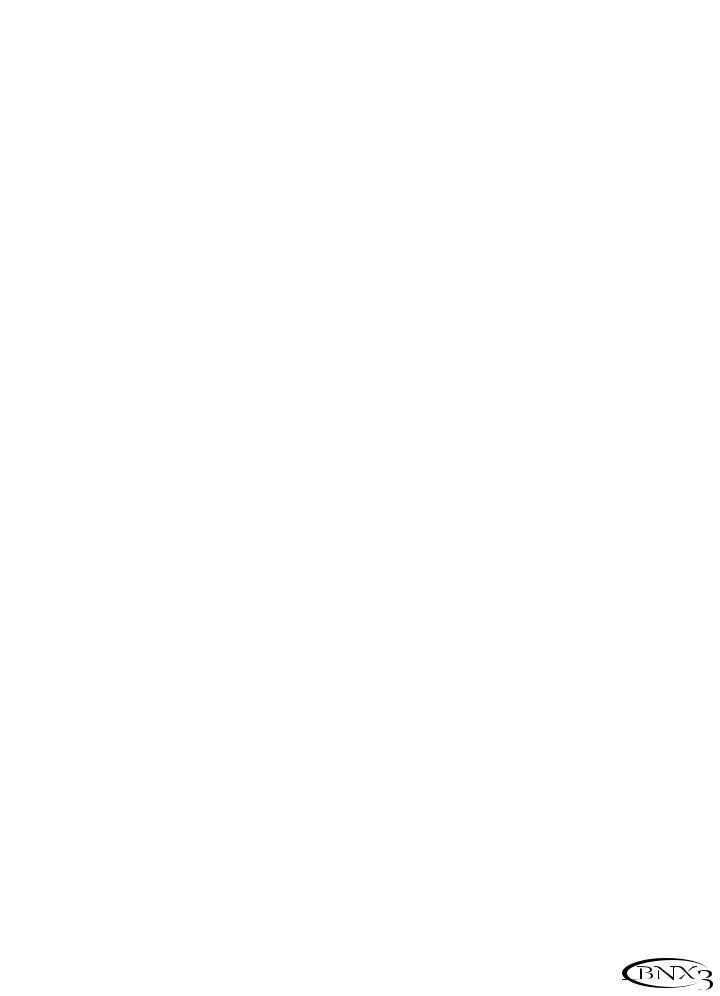
Einleitung
Einleitung
Der DigiTech BNX3 ist der fortschrittlichste Bassprozessor seiner Art. Dank der von GeNetX™ bereitgestellten, komplexen Technik und der extremen Leistungsstärke der Audio DNA™ DSP Engine besitzen Sie jetzt die Werkzeuge zum Erstellen eigener Bassverstärkerund Boxen-Modelle. Mit diesem Potential können Sie völlig eigenständige Sounds erzeugen.
Dank der intuitiven Anwender-Schnittstelle drehen Sie zum Programmieren einfach den entsprechenden Regler. Sie sollten sich dennoch die Zeit nehmen, um dieses Bedienungshandbuch bei betriebsbereit aufgebautem BNX3 durchzulesen.
Lieferumfang
Bitte prüfen Sie, ob folgende Gegenstände mitgeliefert wurden:
•PSS3 Netzteil
•Garantiekarte
•GenEdit™ Editor/Librarian Resource CD
•Sonic Foundry™ Loop Sampler CD
Der BNX3 wurde sehr sorgfältig hergestellt und verpackt. Alle Teile sollten vorhanden und betriebsbereit sein. Falls etwas fehlt, setzen Sie sich bitte sofort mit dem Werk in Verbindung. Nehmen Sie sich bitte die Zeit, um die Garantiekarte auszufüllen. Sie ist Ihr Schutz für den unwahrscheinlichen Fall, dass beim BNX3 Probleme auftreten.
1

Einleitung
Schnellstart
Diese Schnellstart-Anleitung ist für jene bestimmt, die sofort losspielen und erst später lesen wollen.
Anschlüsse herstellen
1.Verbinden Sie Ihr Instrument mit der rückseitigen INPUT-Buchse.
2.Verbinden Sie die LEFT/RIGHT OUTPUTS mit den Eingängen Ihrer Verstärker, Endstufen oder Mischer.
Anmerkung: Die Bi-Amp Funktion wird auf Seite 66 beschrieben.
Strom zuführen
1.Drehen Sie den rückseitigen OUTPUT-Pegelregler des BNX3 ganz zurück (ganz nach links).
2.Verbinden Sie das PSS3 Netzteil mit der POWER-Buchse des BNX3.
3.Verbinden Sie das andere Ende des PSS3 Netzteils mit einer Netzsteckdose.
4.Stellen Sie den POWER-Schalter des BNX3 auf On.
5.Schalten Sie Ihre(n) Verstärker ein und stellen Sie Ihre normale Spiellautstärke ein. Drehen Sie den OUTPUT-Regler des BNX3 langsam nach rechts, um die Lautstärke zu erhöhen.
Wählen Sie einen Analogausgabe-Modus
1.Drücken Sie die UTILITY-Taste.
2.Drehen Sie das DATA-RAD, um einen Ausgabe-Modus zu wählen.
3.Wählen Sie eine der folgenden Einstellungen: mono, stereo, b>l r>r (bass>left recorder>right), monobass, sterbass oder BiAmp.
Wählen Sie ein Preset
Der BNX3 wird mit 65 vorprogrammierten Factory Presets und 65 User Presets ausgeliefert. Ab Werk sind die User Presets exakte Kopien der Factory Presets.
1.Wählen Sie mit den UP/DOWN Fußschaltern eine Bank.
2.Wählen Sie mit den Fußschaltern 1-5 oder dem DATA-RAD eine Bank.
Anm.: Das Editieren eines Presets wird auf Seite 14 beschrieben.
2

Einleitung
Eine Führung durch den BNX3
Vorderseite
1. Fußschalter 1- 5 |
Abhängig vom gewählten Modus können Sie mit diesen 5 Fußschaltern Presets wählen, Amp-Kanäle wechseln, einzelne Effekte einund ausschalten und den BNX3 Recorder "freihändig" bedienen. Auf die Bypass-,Tuner-, Notch Filterund Mode-Funktionen können Sie zugreifen, indem Sie das entsprechend bezeichnete Fußschalterpaar gleichzeitig drücken.
2. Matrix
Die leuchtenden Matrix LEDs zeigen die aktiven Effekte des gewählten Presets oder die gewählte Effekt-Zeile beim Editieren an.
3. Effect Select-Tasten
Mit den Effect Select-Tasten und den Matrix LEDs wählen Sie die zu editierenden Effekte.
4. Recorder-Bedienfeld
Mit dem Recorder-Bedienfeld steuern Sie die Einstellungen des BNX3 Digitalrecorders.
5. Status-Taste
Mit der Status-Taste wählen Sie den Grünen oder Roten Amp-Kanal. Mit der Status-Taste können Sie auch die Amp und Cabinet Warping-Funktion aktivieren (gelbe LED neben der Status-Taste leuchtet). Im Edit-Modus schalten Sie den gewählten Effekt ein/aus oder wählen einen Controller-Typ für die Expression-Zuordnung.
 3
3

Einleitung
6. Parameter-Regler
Mit diesen 5 Reglern können Sie Amp Models, Speaker Cabinets und Warp Models wählen. Im Grünen oder Roten Modus steuern die Regler das Amp Gain, den EQ und Pegel des gewählten Amp-Kanals. Im Edit-Modus stellen Sie damit die Parameter ein, die in der Spalte direkt unter dem jeweiligen Regler aufgelistet sind und zur gewählten Effektgruppe gehören.
7. Display
Das Display zeigt Name und Nummer des gewählten Presets an. Das Display zeigt beim Wechseln der Bank auch die Bank-Namen und beim Umschalten des Amp-Kanals kurzzeitig den aktiven Amp-Kanal an. Im Edit-Modus zeigt das alphanumerische Display den gewählten Parameter und Wert oder Status des Effekts an. Im Tuner-Modus zeigt das numerische Display die gespielte Note und das alphanumerische Display etwaige Verstimmungen nach oben oder unten an. Bei Aufnahmen werden den Recorder betreffende Meldungen angezeigt.
8. Data-Rad
Mit dem Data-Rad scrollen Sie durch die Presets. Es erhöht / verringert den Wert oder Status der gewählten Recorder-, Utilityoder Drum Machine-Funktion und scrollt die Buchstaben beim Benennungsverfahren.
9. Down/Up Fußschalter
Mit diesen Fußschaltern wählen Sie User Preset-Banken (Bank-Modus), User Presets (StompboxModus) und Songs (Recorder-Modus).
10. Modus-Tasten
Die Exit-Taste dient nur zum Beenden einer Funktion, während die anderen 5 Tasten, abhängig von der gewählten Betriebsart, zwei Funktionen erfüllen. Die Tasten sind wie folgt bezeichnet:
MODE - Die Mode-Taste ändert die Funktion der Fußschalter 1 - 5. Wenn die Mode-Taste gelb leuchtet, dienen die Fußschalter 1 - 5 zum Ein/Ausschalten von Effekten und zum Wechseln von AmpKanälen.Wenn die Mode-Taste grün leuchtet, dienen die Fußschalter 1 - 5 zum Wählen von Presets in der aktuellen Preset-Bank.Wenn die Mode-Taste rot leuchtet, steuern die Fußschalter 1 - 5 die Recorder-Funktionen des BNX3. Beim Benennen eines Presets wählt diese Taste das vorherige Zeichen und im Utility-Modus das vorherige Menü. Abhängig vom Status der Mode-Taste ändern sich die Funktionen der Down/Up-Fußschalter (siehe Abschnitt "Down/Up-Fußschalter" weiter unten).
EXIT - Beendet alle Funktionen und kehrt zum Preset Display zurück.
DRUMS - Mit dieserTaste greifen Sie auf die Drum Machine-Funktionen des BNX3 zu.Wenn Sie die Drum-Taste aktivieren, leuchtet die LED und die Drum Loop-Wiedergabe wird gestartet Mit der unteren Reihe von Modus-Tasten und dem Data-Rad können Sie die Parameter Pattern,Tempo und Level wählen und editieren. Beim Benennen eines Presets wählen Sie mit dieser Taste das nächste Zeichen und im Utility-Modus das nächste Menü.
STORE - Mit der Store-Taste speichern Sie Ihre Preset-Bearbeitungen in den User Presets. Bei aktivierter Drum Machine wählen Sie mit dieser Taste das gewünschte Pattern.
UTILITY - Mit der Utility-Taste erhalten Sie Zugriff auf die globalen Funktionen des BNX3 oder Sie wählen bei aktivierter Drum Machine das Drum Tempo.
4

Einleitung
AMP SAVE - Mit dieser Taste speichern Sie die Änderungen an Amps und Cabinets (Tone, Gain, Level, Amp Type, Cabinet Type,Warp oder Cabinet Tuning) als HyperModels™. (Das Erstellen eines Amp Hyper Models wird auf Seite 30 beschrieben.) Bei aktivierter Drum Machine wählen Sie mit dieser Taste den Level-Wert.
11. Expressionpedal
Das Expressionpedal steuert Effekt-Parameter in Echtzeit. Die meisten Parameter des BNX3 können dem Expressionpedal zugewiesen werden. Durch stärkeren Druck auf das vordere Ende des Expressionpedals wechseln Sie zwischen der Steuerung des zugeordneten Parameters und der Steuerung des Wah-Effekts.
5

Einleitung
Rückseite
1. Mic/XLR Input
Über diese XLR-Buchse schließen Sie ein niederohmiges Mikrofon, das für Aufnahmen von Gesang oder Akustikinstrumenten mit dem Recorder genutzt werden kann, an den BNX3 an.Wir empfehlen den Einsatz eines Mikrofons mit Nierencharakteristik. Zum Aufnehmen einer Stereo-Quelle können Sie diesen Eingang mit dem Instrumenten-Eingang kombinieren.
2. Mic Level
Steuert die Verstärkung des Mic-Eingangsvorverstärkers. Bei korrekt eingestellter Mic-Eingangsver- stärkung sollte die CLIP LED neben dem DATA-RAD nur gelegentlich bei Signalspitzen blinken.
3. Input-Buchse
Schließen Sie Ihr Instrument an diese Buchse an.
4. Jam-A-Long/CD In-Buchse
Verbinden Sie diese Buchse über einen 1/8" Stereo-Stecker mit dem Ausgang eines Tapedecks oder CD Players. Sie können dann zur Musik jammen oder eine Musikpassage aufnehmen.
5. Headphone-Ausgang
Schließen Sie an diese Buchse Ihre Stereo-Kopfhörer an. Schließen Sie keinen Mono-Stecker an, da Sie dadurch den Ausgangs-Treiber beschädigen könnten.
6. Left Output/Low Output/Bass Mono Output
Verbinden Sie diese Buchse mit dem Eingang eines Verstärkers, dem Eingang einer Endstufe oder dem Line-Eingang eines Mischers. Mehr Infos über analoge Ausgangskonfigurationen finden Sie auf Seite 66.
7. Right Output/High Output/ Recorder Mono Output
Belegen Sie diese Buchse bei Stereo-Anwendungen zusammen mit der obigen Left Output-Buchse. Verbinden Sie den Ausgang mit dem Eingang eines zweiten Verstärkers, dem rechten Eingang einer Stereo-Endstufe oder Mischpulten. Mehr Infos über analoge Ausgangskonfigurationen auf Seite 66.
8. Output Level
Dieser Regler steuert den Gesamtpegel der analogen 1/4“- und Kopfhörer-Ausgänge des BNX3.
9. Power-Schalter
Schaltet den BNX3 ein und aus.
10. Power-Eingang
Verbinden Sie nur das mitgelieferte DigiTech PSS3 Netzteil mit dieser Buchse.
11. Footswitch
Schließen Sie an diese Buchse nur einen GNXFC-Fußschalter über ein 1/4” TRS Kabel an.
6
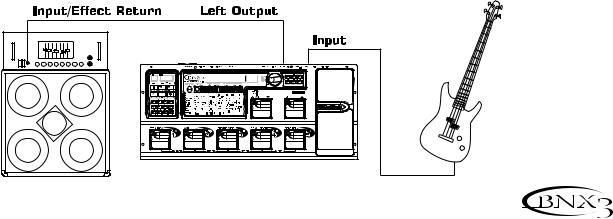
Einleitung
12. S/PDIF Ausgang
Dies ist der Digitalausgang des BNX3. Das Signal liegt in einem Stereo-Digitalformat an. Es sollte zum digitalen S/PDIF-Eingang eines anderen S/PDIF-kompatiblen Geräts, z. B. Soundkarte, geleitet werden.
ANM.:Verbinden Sie den SIPDIF-Ausgang nicht mit analogen Auxiliary-, CD-, Phonooder Tape-Eingängen von Consumer-Elektronikgeräten. Der Ausgang ist mit diesen Eingängen nicht kompatibel.
13. MIDI In
Über diese Buchse werden alle eingehenden MIDI-Daten empfangen.Verbinden Sie diese Buchse mit der MIDI Out-Buchse eines Computers, Sequencers, MIDI Controllers oder MIDI-Speichergeräts.
14. MIDI Out/Thru
Über diese Buchse werden die MIDI-Daten des BNX3 gesendet.Verbinden Sie diese Buchse mit der MIDI In-Buchse eines Computers oder externen MIDI-Aufnahmegeräts. Bei aktiviertem MIDI Thru werden über diese Buchse die gleichen Daten übertragen, die über MIDI In empfangen wurden.
15. SMART MEDIA™ Card Slot
Dieser Schacht wird für Memory Card Upgrades zur Erhöhung der verfügbaren Aufnahmezeit benutzt. Der BNX3 unterstützt 16, 32, 64 und 128 Megabyte SmartMedia™ Cards.
16. Zugentlastung
Damit sichern Sie das Netzkabel, um eine Unterbrechung der Kabelverbindung während Ihrer
Performance zu verhindern.
Erste Schritte
Anschlüsse herstellen
Der BNX3 bietet verschiedene Anschluss-Optionen. Die Signalführung kann Mono in einen Verstärker oder eine Endstufe, Stereo in zwei Verstärker oder eine Stereo-Endstufe, direkt in ein Mischpult oder zu einem Computer, S/PDIF-Gerät oder Bi-Amp Bassverstärkersystem erfolgen. Bevor Sie eine Kabelverbindung zwischen BNX3 und Verstärker herstellen, sollten Sie sicherstellen, dass beide Geräte ausgeschaltet sind.Verbinden Sie das PSS3 mit der rückseitigen Power-Buchse des BNX3 und mit einer Netz-Steckdose. Die folgenden Diagramme zeigen einige Beispiele.
Mono-Betrieb
1.Schließen Sie Ihren Bass an den Eingang des BNX3 an.
2.Verbinden Sie den linken Ausgang des BNX3 mit dem Instrumenten-Eingang oder Effect Return Ihres Verstärkers oder dem Line-Eingang einer Endstufe.
3.Schalten Sie den BNX3 ein.
4.Wählen Sie im Utility-Menü die Option Mono als Output-Modus.Wegen näherer Einzelheiten über das Wählen der Ausgangskonfiguration siehe Seite 66.
7
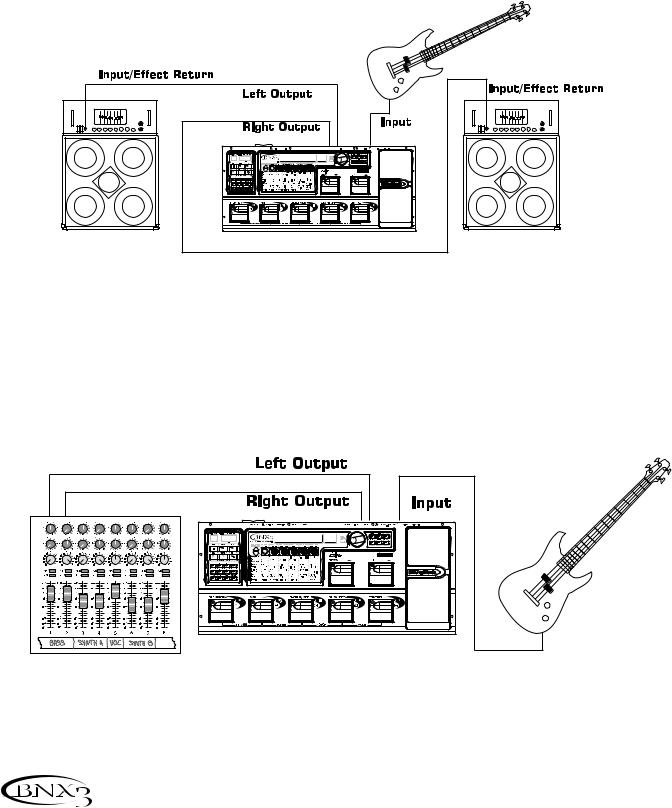
Einleitung
Stereo-Betrieb
1.Schließen Sie den Bass an den Eingang des BNX3 an.
2.Verbinden Sie den linken Ausgang des BNX3 mit einem Eingang eines Verstärkers oder mit einem Kanal einer Endstufe.
3.Verbinden Sie den rechten Ausgang des BNX3 mit einem zweiten Verstärker oder dem zweiten Kanal einer Endstufe.
4.Schalten Sie den BNX3 ein.
5.Wählen Sie im Utility-Menü die Option Stereo als Output-Konfiguration.Wegen näherer Einzelheiten über das Wählen der Ausgangskonfiguration siehe Seite 66.
Direkt in ein Mischpult
Sie können den BNX3 direkt an die Eingänge der Haupt-PA oder eines Aufnahmepults anschließen.
1.Verbinden Sie den Bass mit dem Eingang des BNX3.
2.Schließen Sie die Ausgänge des BNX3 an die Kanal-Eingänge des Mischers an.
3.Schalten Sie den BNX3 ein.
4.Wenn Sie den BNX3 in Stereo betreiben möchten, drehen Sie die Pan-Regler des Mischers hart nach links und rechts und wählen im Utility-Menü die Option Stereo als Ausgangskonfiguration. Wegen näherer Einzelheiten über das Wählen der Ausgangskonfiguration siehe Seite 66.
Bi-Amp Setup
Der BNX3 kann auch mit einem Bi-Amp System betrieben werden. Mit dem High und Low Output Setup lässt sich die Crossover-Frequenz einstellen.Wählen Sie das Bi-Amp Setup wie folgt:
8

Einleitung
1.Schließen Sie den Bass an den Eingang des BNX3 an.
2.Verbinden Sie Low Output mit dem Amp-Kanal, der den Bass-Treiber bzw. die Bass-Box steuert.
3.Verbinden Sie High Output mit dem Amp-Kanal, der den Höhen-Treiber/die Höhen-Box steuert.
4.Schalten Sie den BNX3 ein.
5.Wählen Sie Bi-Amp als Ausgangskonfiguration im Utility-Menü. Stellen Sie die Crossover-Frequenz nicht niedriger als den für den Höhen-Treiber empfohlenen Nennwert ein.Weitere Infos zum Wählen der Ausgangskonfiguration finden Sie auf Seite 66.
ANM.: Beim Bi-Amp Setup wird der Recorder-Ausgang nicht zu den Analogausgängen geleitet.
Low Input |
|
High Input |
|
2 - Kanal |
|
Stereo |
|
Endstufe |
|
Right/High |
Left/Low |
Output |
Output |
Höhen-Box |
|
Bass-Box
S/PDIF Digital Output
Verbinden Sie den S/PDIF Ausgang des BNX3 mit dem S/PDIF Eingang Ihres zu Digitalaudio kompatiblen Mischers oder Ihrer Computer-Soundkarte. Um diesen Ausgang verwenden zu können, muss das Empfangsgerät über S/PDIF-Eingänge verfügen. Stellen Sie die Verbindung zwischen Digitalausgang und Aufnahmegerät-Eingang unbedingt mit einem 75 Ohmoder Cinch-Videokabel her. Bei der Verwendung dieses Ausgangs muss der BNX3 am Empfangsgerät als Master (Clock-Quelle) eingestellt sein. Sie können die analogen und digitalen Ausgänge des BNX3 gleichzeitig verwenden.
ANM.:Verbinden Sie den SIPDIF-Ausgang nicht mit analogen Auxiliary-, CD-, Phono oder TapeEingängen von Mischern oder Consumer-Elektronikgeräten. Der Ausgang ist mit diesen Eingängen nicht kompatibel.
Ausgangspegel einstellen
1.Nachdem Sie die Audio-Anschlüsse hergestellt haben, drehen Sie den Output Level-Regler auf der Rückseite des BNX3 ganz zurück (nach links).
9

Einleitung
2.Schalten Sie Ihre(n) Verstärker ein.
3.Stellen Sie die Verstärker auf einen klaren Sound und die Klangregler des EQ linear ein (bei den Klangreglern der meisten Verstärker ist dies der Wert 0 oder 5).
4.Drehen Sie den Output Level-Regler des BNX3 auf, um die Lautstärke zu erhöhen.
Über den BNX3
Die Presets
Presets sind benannte und nummerierte Positionen von programmierten Sounds, die im BNX3 untergebracht sind. Sie können die Presets mit den FUSSSCHALTERN oder dem DATA-RAD aufrufen. Der BNX3 wird mit 65 Factory und 65 User Presets ausgeliefert. Änderungen an den Factory Presets lassen sich nicht speichern. Zum Speichern Ihrer Kreationen stehen die User Presets zur Verfügung. Ab Werk sind die 65 User Presets exakte Kopien der 65 Factory Presets. Sie müssen beim Erstellen eigener Presets also nicht befürchten, einen der mitgelieferten Originalsounds des BNX3 zu verlieren.Wenn Sie ein Preset wählen, wird dessen Name auf dem grünen alphanumerischen Display und dessen Nummer auf dem roten numerischen Display angezeigt. Die User LED rechts des numerischen Displays leuchtet bei einem aktiven User Preset. Die Factory LED leuchtet bei einem aktiven Factory Preset.
Preset-Name Preset-Nummer
LEDs zeigen an, ob ein User oder Factory Preset aktiv ist
Die Modi des BNX3
Nach dem Einschalten des BNX3 ist einer der drei Modi Bank, Stompbox oder Recorder vorgewählt. Sie können die Modi auf zwei Arten wählen:
1. Sie drücken die MODE-Taste (rechts vom DATA-RAD) ODER
2. Sie drücken gleichzeitig die FUSSSCHALTER 4 und 5.
Abhängig vom gewählten Modus leuchten die UP/DOWN-Fußschalter und Modus-Taste in unterschiedlichen Farben. Im Bank-Modus leuchten diese Fußschalter grün (dieser Modus ist voreingestellt). Im Stompbox-Modus leuchten diese Fußschalter gelb. Und im Recorder-Modus leuchten diese Fußschalter rot. In jedem Modus wird Name und Nummer des gewählten Presets auf dem Display angezeigt. Die vertikalen LEDs der Matrix zeigen an, welche Effekte im gewählten Preset aktiv sind.
Bank-Modus
Im Bank-Modus können Sie mit den UP/DOWN-Fußschaltern eine der 13 User-Banken wählen. Durch wiederholtes Drücken der UP/DOWN-Fußschalter können Sie alle User/Factory-Banken durchgehen. Durch Gedrückthalten der UP/DOWN-Fußschalter können Sie durch die User-Banken scrollen. Nach dem Wählen einer Bank müssen Sie ein Preset in dieser Bank wählen. Falls Sie innerhalb von 5 Sekunden kein Preset wählen, kehrt der BNX3 zur vorherigen Bank/Preset-Kombination zurück.
10

Einleitung
Stompbox-Modus
Der Stompbox-Modus ist eine weitere Betriebsart, die während der Performance benutzt werden kann. Bei aktiviertem Stompbox-Modus können Sie mit den UP/DOWN-Fußschaltern die Presets des BNX3 wählen. Die Fußschalter 1 - 5 schalten die Effekte ein/aus. FUSSSCHALTER 1 schaltet das Distortion Stompbox Modeling ein/aus. FUSSSCHALTER 2 schaltet zwischen den Amp-Kanälen Grün, Rot und Gelb hin und her. FUSSSCHALTER 3 schaltet das Chorus/Mod Effektmodul ein/aus. FUSSSCHALTER 4 schaltet das Delay ein/aus. Mit FUSSSCHALTER 5 können Sie einen beliebigen Parameter des BNX3 steuern, indem Sie den Parameter entweder zwischen 2 Werten hinund herschalten oder indem Sie den Wert eines Parameters vorübergehend durch Gedrückthalten des Pedals ändern und den Ursprungswert durch Loslassen des Pedals wiederherstellen (weitere Infos unter „Expression Assign“ auf Seite 62).
Delay TapTempo
Als Zusatzfunktion können Sie (Delay) Fußschalter 4 auch als Tap-Tempo-Schalter einsetzen, um während der Live Performance die Delay-Zeit einzustellen. Gehen Sie hierbei wie folgt vor:
1.Schalten Sie das Delay im Stompbox-Modus ein.
2.Halten Sie FUSSSCHALTER 4 gedrückt, bis der Fußschalter mit der Rate der Delay-Zeit blinkt.
3.Um die Delay-Zeit einzustellen, drücken Sie mindestens zwei Mal mit der gewünschten DelayWiederholungsrate auf FUSSSCHALTER 4.
4.Nachdem die Delay-Zeit eingestellt ist, drücken Sie nochmals den Fußschalter, um ihn in einen Delay Ein/Aus-Schalter zurückzuverwandeln.
Recorder-Modus
Bei aktiviertem Recorder-Modus können Sie mit den UP/DOWN-Fußschaltern Songs und Loops wählen, die im Recorder-Speicher untergebracht sind. Mit den Fußschaltern 1 - 5 können Sie die Recorder-Funk- tionen "freihändig" steuern. FUSSSCHALTER 1 spult einen Song zurück. FUSSSCHALTER 2 löscht die zuletzt bespielte Spur. FUSSSCHALTER 3 hält die Wiedergabe an. FUSSSCHALTER 4 startet die Aufnahme. FUSSCHALTER 5 spielt die aufgenommenen Spuren ab.
Expressionpedal
Abhängig vom Preset erfüllt das Expressionpedal unterschiedliche Funktionen. Das Expressionpedal kann in jedem Preset drei verschiedene Parameter steuern. Indem Sie das Expressionpedal vorund zurückbewegen, ändern Sie die Werte der zugeordneten Parameter. Sie können für jeden mit dem Pedal zu steuernden Parameter Minimalund Maximalwerte (Stopp-Positionen) zuweisen. Das Expressionpedal verfügt außerdem über eine V-Switch Funktion, mit der Sie die dem Expressionpedal zugeordneten Parameter außer Kraft setzen und durch den Wah-Effekt ersetzen können.Wegen näherer Einzelheiten über das Zuordnen des Expressionpedals siehe Seite 62.
Bypass
Für einen sauberen, unbearbeiteten Basssound können Sie den BNX3 auf Bypass schalten. Der BypassModus deaktiviert das gesamte Modeling und die Effekte. Um den BNX3 im Bank-Modus zu umgehen, drücken Sie den Fußschalter des aktiven Presets (der leuchtende Fußschalter 1 - 5) oder drücken Sie gleichzeitig die Fußschalter 1 und 2. Um den BNX3 im Stompboxoder Recorder-Modus zu umgehen, drücken Sie gleichzeitig die Fußschalter 1 und 2.Wenn der BNX3 auf Bypass geschaltet ist, wird BYPASS auf dem Display angezeigt und alle LEDs der Matrix sind erloschen. Durch Drücken eines beliebigen Fußschalters verlassen Sie den Bypass-Modus und kehren zum zuletzt benutzten Preset zurück. Im BypassModus sind keine Matrixoder Programmier-Tasten verfügbar.
Tuner
Mit dem Tuner des BNX3 können Sie Ihren Bass schnell stimmen oder dessen Stimmung überprüfen.
11
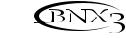
Einleitung
Schalten Sie in den Tuner-Modus, indem Sie die Fußschalter 2 und 3 gleichzeitig drücken. Auf dem Display blinkt kurz die Meldung TUNER. Im Tuner-Modus ist die Signalausgabe des BNX3 stummgeschaltet. Beginnen Sie mit dem Stimmen, indem Sie einen Ton auf dem Bass spielen (ein Flageolett-Ton am 12. Bund funktioniert meistens am besten). Auf dem roten numerischen Display wird die gespielte Note angezeigt. Das grüne alphanumerische Display zeigt an, ob der Ton zu hoch oder zu tief ist. Linkspfeile (<<<) zeigen an, dass der Ton zu hoch ist und tiefer gestimmt werden sollte. Rechtspfeile (>>>) zeigen an, dass der Ton zu tief ist und höher gestimmt werden sollte. Bei korrekter Stimmung werden die Zeichen -> <- angezeigt.
lm Tuner-Modus können Sie die Stimm-Referenz mit dem Data-Rad wählen.Werkseitig ist A=440 Hz voreingestellt. Die Stimm-Referenzwerte reichen von 427 Hz bis 453 Hz, was ± 50 Cents (1/2 Halbton) von 440 Hz entspricht.Wenn Sie unterhalb 427 Hz scrollen, finden Sie außerdem alternative Dropped Tunings. Diese heißen REF Ab (A=Ab), REF G (A=G) und REF Gb (A=Gb). Auf dem Display-Fenster blinkt kurz die momentan gewählte Stimm-Option.
Notch Filter
Der BNX3 verfügt über ein regelbares Notch-Filter, mit dem Sie störende tieffrequente Raumresonanzen in den verschiedenen Veranstaltungsorten verringern können. Das Filter wirkt global auf die Analogausgänge. Zum Editieren des Notch-Filters gehen Sie wie folgt vor:
1.Halten Sie gleichzeitig die FUSSSCHALTER 3 und 4 gedrückt.
2.Auf dem Display wird NOTCHOFF oder eine zuvor gewählte Frequenz angezeigt.
3.Wählen Sie die gewünschte Frequenz mit den UP und DOWN FUSSSCHALTERN oder dem
EXPRESSIONPEDAL. Der Notch Filter-Bereich beträgt 30 - 300 Hz.
4. Zum Verlassen dieses Modus drücken Sie wieder gleichzeitig die FUSSSCHALTER 3 und 4.
Jam-A-Long
Mit der Jam-A-Long Funktion können Sie ein Tapedeck oder einen CD/MP3 Player an den BNX3 anschließen. Das Signal von Tapedeck, CD oder MP3 Player wird über den linken, rechten und KopfhörerAusgang des BNX3 ausgegeben. Um die Jam-A-Long Funktion zu nutzen, gehen Sie wie folgt vor:
1.Verbinden Sie den Kopfhörer-Ausgang des Players über ein 1/8" Stereo-Kabel mit dem rückseitigen
JAM-A-LONG INPUT des BNX3.
2.Drücken Sie dann am Tapedeck, CD oder MP3 Player die Play-Taste.
Drum Machine
Die Drum Machine des BNX3 ist ein großartiges Werkzeug zum Verbessern des Timings, zum Üben unterschiedlicher Musikstile oder einfach zum Jammen. Die Drum Machine spielt gesampelte Drum Patterns in einem Endlos-Loop ab, wobei Sie aus einem breiten Spektrum von Patterns wählen, das Tempo ändern und die Wiedergabe-Lautstärke einstellen können. Bei aktivierter Drum Machine werden die Drum Patterns mit dem Basssignal auf den linken, rechten und Kopfhörer-Ausgängen des BNX3 gemischt.
Um die Drum Machine zu nutzen, gehen Sie wie folgt vor:
1.Drücken Sie die Drums-Taste. Die LED der Drums-Taste leuchtet und das aktuelle Drum Pattern wird abgespielt. Die Store-, Utilityund Amp Save-LEDs leuchten.
Pattern wählen
1.Drücken Sie die STORE (Pattern) Taste, um das Drum Pattern einzustellen. Auf dem Display wird das gewählte Drum Pattern angezeigt.
12

Einleitung
2.Mit dem DATA-RAD können Sie ein neues Pattern wählen. Neben einem Metronom sind folgende 30 verschiedene Patterns verfügbar:
ROCK |
1 |
POP 2 |
DANCE |
2 |
SWING 1 |
ROCK |
2 |
POP 3 |
DANCE |
3 |
SWING 2 |
ROCK |
3 |
FUNK 1 |
DANCE |
4 |
REGGAE |
ROCK |
4 |
FUNK 2 |
URBAN |
1 |
CHACHA |
HrdROCK1 |
FUNK 3 |
URBAN |
2 |
BOSSA 1 |
|
HrdROCK2 |
BLUES |
CouNTRY1 |
BOSSA 2 |
||
HrdROCK3 |
JAZZ |
CouNTRY2 |
METROnom |
||
POP |
1 |
DANCE 1 |
CouNTRY3 |
|
|
Tempo
Um das Tempo einzustellen, gehen Sie wie folgt vor:
1.Drücken Sie die UTILITY (Tempo) Taste. Das Display zeigt das aktuelle Tempo in Taktschläge pro Minute (BPM) an.
2.Drehen Sie das DATA-RAD, um das Tempo zu ändern. Der Tempo-Bereich erstreckt sich von 40 Taktschläge/Minute (40 BPM) bis 240 Taktschläge/Minute (240 BPM).
Level
Um den Pegel einzustellen, gehen Sie wie folgt vor:
1. Drücken Sie die AMP SAVE (Level) Taste. Das Display zeigt DruM LVL (Drum Level) an.
2.Drehen Sie das DATA-RAD, um die Wiedergabe-Lautstärke des Drum Loops zu wählen. Der Level-Bereich erstreckt sich von 1 bis 99.
3.Drücken Sie nochmals die DRUMS-Taste, um die Drum Machine auszuschalten.
13

Einleitung
Preset editieren/kreieren
Der BNX3 ist so konzipiert, dass Sie einfach und intuitiv eigene Sounds kreieren können. Da der BNX3 sowohl Amp Modeling als auch Effekt-Bearbeitung bietet, wurden die Editierfunktionen in zwei Sektionen unterteilt: Die Amp/Cabinet Modeling-Sektion und die Effekt-Sektion. Mit der im BNX3 enthaltenen GeNetX™ Technologie können Sie weit über das reine Amp Modeling hinausgehen. Mit GeNetX™ kreieren Sie eigene Amp/Cabinet HyperModels™ und speichern diese eigenen Kreation auf einem UserAmp/ Cabinet-Speicher- platz. Beim Editieren des Amp/Cabinet Modelings oder der Effekt-Sektion müssen Sie mit einem der User oder Factory Presets beginnen. Sie können nicht von einem völlig leeren Preset ausgehen. Das Preset, mit dem Sie beginnen, muss nicht unbedingt mit der Speicherposition identisch sein, auf der es untergebracht werden soll. Um mit dem Kreieren eines HyperModels™ oder mit dem Editieren von Effekten zu beginnen, müssen Sie ein Preset als Ausgangspunkt wählen.
Amp/Cabinet Modeling
Nachdem Sie das Preset gewählt haben, können Sie die Amp-Modelle oder Cabinet-Typen für Ihr Preset wählen. Die Amp/Cabinet Modeling Technologie wendet den Klang eines von mehreren vintage oder modernen Amp-Modellen und Cabinet-Typen auf Ihr Basssignal an. Der BNX3 umfasst präzise Emulationen von 16 Bass Amp-Modellen, 4 Gitarren Amp-Modellen und 19 Speaker Cabinet-Typen. Zur Wahl stehen:
Amp-Modelle
DIRECT 1 - schaltet das Amp Modeling aus rockbass 2 - basiert auf modernem Ampeg SVT Vintage 3 - basiert auf ‘69 Ampeg SVT Classic
Bomber |
4 - basiert auf Ampeg B15 |
||
Basic |
5 |
- basiert auf SWR Basic Black |
|
Stellar |
6 |
- basiert auf SWR Interstellar Overdrive |
|
BASS MaN |
|
7 |
- basiert auf Fender Bassman |
DualShow 8 |
- basiert auf Fender Dual Showman |
||
Ash down |
9 |
|
- basiert auf Ashdown ABM 500 |
Solar |
10 |
- basiert auf Sunn 200S |
|
britbass 11 - basiert auf Trace-Elliot Commando |
|||
Boogiman |
12 |
- basiert auf Mesa Boogie Bass 400+ |
|
Hartkey |
13 - basiert auf Hartke Model 2000 |
||
Demetube 14 - basiert auf Demeter VTBP - 201S hiwattag 15 - basiert auf HiWatt 50 watt stack cleantub 16 - basiert auf sauberem RöhrenCombo
modern 17 - basiert auf SWR Grand Prix britcmbo 18 - basiert auf Vox AC30 Top Boost tweeD 19- basiert auf ‘57 Fender Tweed Deluxe britstak20 - basiert auf ‘78 Marshall Master Volume
rectfied 21 - basiert auf Mesa Dual Rectifier FUZZ 22 - basiert auf Digi Fuzz Distortion EMPTY U1 bis U9 - User HyperModel™ Speicherplätze
Cabinet-Typen
direct 1- schaltet das Cabinet Modeling aus |
hart4x10 |
12 |
- basiert auf Hartke 4x10 |
|||
fold1x18 |
2 |
- basiert auf Acoustic 360 |
amer4x10 |
13 |
- basiert auf Bassman 4x10 |
|
hart1x15 |
3 |
- basiert auf Hartke 1x15 |
twed1x12 |
14 |
- basiert auf Tweed 1x6 ‘65 |
|
Jazz1x15 |
4 |
- basiert auf Peavey 1516 1x15 |
amer2x12 |
15 |
- basiert auf American 2x12 |
|
bass1x15 |
5 |
- basiert auf Ampeg Portaflex |
blnd2x12 |
16 |
- basiert auf Blonde 2x12 |
|
basic15h |
6 |
- basiert auf SWR Basic Black |
brit2X12 |
17 |
- basiert auf British 2x12 |
|
solr2x15 |
7 - basiert auf Sunn 2x15 |
brit4X12 |
18 |
- basiert auf British 4x12 |
||
vntg8x10 |
8 |
- basiert auf Ampeg 8x10 |
vntg4x12 |
19 |
- basiert auf Johnson V30 4x12 |
|
ash 4x10 |
9 |
- |
basiert auf Ashdown ABM 410 |
fane4x12 |
20 |
- basiert auf Hiwatt 4x12 Fane |
dn4x10H10 - basiert auf Eden 4x10 |
EMPTY U1 |
bis |
U9 - User Speicherplätze |
|||
glth4x10 |
11 |
- basiert auf SWR Goliath III |
|
|
|
|
Marshall@ ist ein eingetragenes Warenzeichen von Marshall Amplification Plc. Vox@ ist ein eingetragenes Warenzeichen von Korg UK. Fender, HiWatt, Ashdown, Ampeg, Acoustic,Trace-Elliot, Sunn, Hartke, Demeter, SWR, Eden, Peavey und Mesa Boogie sind Warenzeichen der jeweiligen Firmen und in keiner Weise an DigiTech angeschlossen.
14

Einleitung
Amp-Modelle und Cabinet-Typen editieren
Jedes Preset des BNX3 ist mit einem Grünen, Roten und Gelben (Warped) Amp-Kanal ausgestattet. Die Amp-Kanäle Grün und Rot enthalten individuell wählbare Amp-Modelle, Cabinet-Typen, Gain-, EQund Level-Einstellungen. Die Resonanzfrequenz der Speaker Cabinet-Option ist wählbar. Nachdem Sie die Modelle für die Kanäle Grün und Rot eingestellt haben, können Sie diese sofort mit dem Amp ChannelFußschalter umschalten (nur bei aktiviertem Stompbox-Modus). Nach der Wahl von Modellen für die Kanäle Grün und Rot, können Sie diese kombinieren (Warp), um ein HyperModel™ zu kreieren.
Amp/Cabinet-Modelle wählen
Als ersten Schritt beim Editieren eines Amp-Modells und Cabinet-Typs oder beim Kreieren eines eigenen HyperModels™ wählen Sie in Ihrem Preset die Ampund Cabinet-Typen für die Amp-Kanäle Grün und Rot.Wählen Sie ein Amp-Modell oder einen Cabinet-Typ für die Amp-Kanäle Grün oder Rot wie folgt:
1.Drücken Sie die EXIT-Taste, um zur obersten Betriebsebene zurückzukehren.
2.Wählen Sie mit dem Parameter 1-Regler (ganz links) das Grüne Amp-Modell. Der Name des AmpModells erscheint auf dem alphanumerischen Display. Eine vollständige Liste der Amp-Modelle finden Sie im Amp/Cabinet Modeling-Abschnitt auf Seite 14.
3.Wählen Sie mit dem Parameter 2-Regler (zweiter von links) den Grünen Cabinet-Typ. Eine voll-
ständige Liste der Cabinet-Typen finden Sie im Amp/Cabinet Modeling-Abschnitt auf Seite 14.
4.Wählen Sie mit dem Parameter 4-Regler (zweiter von rechts) das Rote Amp-Modell.
5.Wählen Sie mit dem Parameter 5-Regler (ganz rechts) den Roten Cabinet-Typ.
Amp-Parameter einstellen
Die Gain-, EQund Level-Parameter sind für die Amp-Kanäle Grün und Rot separat einstellbar. Der Gain-Bereich beträgt 0 (0) bis 99 (99). Der Bass-, Midund Treble-EQ Bereich beträgt -12 (-12 dB) bis +12 (+12 dB). Der Level-Bereich beträgt 0 (0) bis 99 (99). Gehen Sie zum Einstellen der AmpParameter wie folgt vor:
1.Drücken Sie die STATUS-Taste, bis alle waagrechten LEDs über den Spalten grün leuchten. Damit wird angezeigt, dass Sie auf die Amp-Parameter des Grünen Kanals zugreifen.
2.Stellen Sie mit dem Parameter 1-Regler das Gain (Distortion) für den Grünen Amp-Kanal ein.
3.Stellen Sie mit dem Parameter 2-Regler die Anhebung der Bässe (Tiefen) für den Grünen AmpKanal ein.
4.Stellen Sie mit dem Parameter 3-Regler die Anhebung der Mitten für den Grünen Amp-Kanal ein.
5.Stellen Sie mit dem Parameter 4-Regler die Anhebung der Höhen für den Grünen Amp-Kanal ein.
6.Stellen Sie mit dem Parameter 5-Regler den Level-Wert (Pegel) für den Grünen Amp-Kanal ein.
7.Drücken Sie nochmals die STATUS-Taste, bis alle waagrechten LEDs über den Spalten rot leuchten. Damit wird angezeigt, dass Sie auf die Amp-Parameter des Roten Kanals zugreifen.Wiederholen Sie dann die Schritte 2 bis 6, um den Roten Amp-Kanal einzustellen.
Cabinet-Feineinstellung
Die Resonanzfrequenz der gewählten Lautsprecher-Boxen lässt sich individuell feineinstellen. Der Cabinet Tuning-Bereich beträgt -1™0 (eine Oktave tiefer) bis 1™0 (eine Oktave höher). Gehen Sie zum Feineinstellen der Boxen wie folgt vor:
1.Halten Sie die STATUS-Taste gedrückt. Lassen Sie die Status-Taste nach etwa zwei Sekunden los, wenn auf dem Display die Meldung CabinetTuning (CAB TUNe) angezeigt wird und nur die LEDs neben den Parameter-Reglern 2 und 5 leuchten.
2.Drehen Sie Parameter-Regler 2, um die Stimmung des Grünen Cabinet-Typs (GT) einzustellen.
15

Einleitung
3.Drehen Sie Parameter-Regler 5, um die Stimmung des Roten Cabinet-Typs (RT) einzustellen.
4.Nachdem Sie die gewünschte Stimmung für die Cabinet-Typen Grün und Rot gewählt haben, drücken Sie einmal die EXIT-Taste.
HyperModels™ kreieren
Bei GeNetX™ dreht sich alles um das Erstellen neuer, einzigartiger HyperModels™. Nachdem Sie die Amp-Modelle und Cabinet-Typen Grün und Rot gewählt und anschließend die Amp-Parameter und das Cabinet Tuning eingestellt haben, lässt sich mit der GeNetX™ Technologie Erstaunliches bewirken. Sie können die Eigenschaften jedes Verstärkers und jeder Box, die den Kanälen Grün und Rot zugeordnet wurden, kombinieren ("Warp"-Verfahren), um ein völlig neues Amp HyperModel™ zu kreieren. Gehen Sie zum Kombinieren der Grünen und Roten Amps wie folgt vor:
1.Drücken Sie die STATUS-Taste, bis deren LED gelb leuchtet.
2.Drehen Sie den Parameter 3-Regler, um die Grünen und Roten Amps und Cabinets im Warp-Verfahren zu kombinieren. Eine Linksdrehung verstärkt die Green Channel-Eigenschaften, während eine Rechtsdrehung die Red Channel-Eigenschaften verstärkt.
HyperModels™ speichern (Amp Save)
Wenn Sie die Kanäle Grün und Rot editiert haben, können Sie Ihr neues HyperModel™ für den zukünftigen Gebrauch auf einer von 9 User HyperModel™ Positionen speichern. Anschließend lässt sich das neue HyperModel™ entweder im Amp-Kanal Grün oder Rot einsetzen.Wenden Sie das Amp Save-Verfahren wie folgt an:
1.Drücken Sie die AMP SAVE-Taste. Die Amp Save-Taste beginnt zu blinken und auf dem Display wird NEWAMP angezeigt Das N von NEWAMP blinkt, um anzuzeigen, dass Sie Ihr HyperModel™ jetzt benennen können.
2.Wählen Sie mit dem DATA-RAD das gewünschte alphanumerische Zeichen.
3.Gehen Sie mit der DRUMS-Taste zum nächsten Zeichen (nach rechst) oder mit der MODE-Taste zum vorherigen Zeichen (nach links).
4.Wiederholen Sie die Schritte 2 und 3, bis der gewünschte HyperModel™ Name auf dem Display angezeigt wird.
5.Drücken Sie nochmals die AMP SAVE-Taste, um einen der 9 User HyperModel™ Speicherplätze zu wählen. Falls beim BNX3 unbenutzte HyperModel™ Positionen verfügbar sind, wird auf dem
Display EMPTY UI angezeigt. U1 blinkt und zeigt damit an, dass dies die erste verfügbare Position ist, auf der Sie Ihre neue Soundkreation speichern können. Falls alle 9 HyperModel™ Positionen belegt sind, wählt der BNX2 zunächst die HyperModel™ Position 1 und zeigt dann den Namen des darauf gespeicherten HyperModels™ an.
6.Wählen Sie mit dem DATA-RAD die User-Position, auf der das HyperModel™ gespeichert werden soll. Falls alle Positionen belegt sind, zeigt das Display den Namen des HyperModels™ an, das überschrieben wird.
7.Drücken Sie nochmals die AMP SAVE-Taste, um das Amp Save-Verfahren abzuschließen.
Sie können während des Amp Save-Verfahrens jederzeit EXIT drücken, um den Vorgang abzubrechen.
Anm.: Mit dem Amp Save-Verfahren können Sie Amp/Cabinet-Kombinationen nur auf User HyperModel™ Positionen speichern. Es werden keine Änderungen oder neue HyperModels™ im gewählten Preset gespeichert. Mehr zu diesem Thema auf Seite 17.
Effekte editieren
Der BNX3 enthält eine umfassende Bibliothek von vollständig programmierbaren Effekten in Studio-Qualität.
16
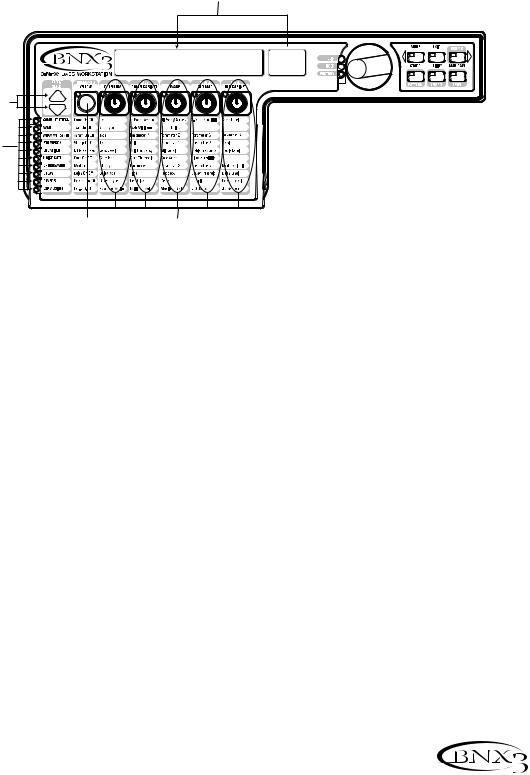
Einleitung
Mit den Effect Select Up/Down-Tasten greifen Sie auf die Effekt-Sektion zu. Die Matrix LEDs leuchten nacheinander auf, um die gewählte Effektzeile anzuzeigen. Nach der Wahl der Effektzeile stehen bis zu 5 editierbare Parameter zur Verfügung. Jede Effektzeile ist in 6 Parameter-Spalten unterteilt. In der ersten Spalte befindet sich die Ein/Aus-Steuerung. Mit der Status-Taste über der ersten Spalte schalten Sie die gewählte Effektgruppe ein/aus. Die Regler über den anderen 5 Spalten steuern die Parameter, die direkt unter dem entsprechenden Regler aufgeführt sind. Jeder Effekt-Parameter ist in der Matrix benannt. Durch Drehen eines Reglers erscheint der entsprechende Parameter-Name auf dem grünen, alphanumerischen Display und der Parameter-Wert auf dem roten numerischen Display.
Parametername und -wert werden auf dem Display angezeigt
Wählen Sie mit den Effect
Select-Tasten die Effekt-Zeile
LEDs zeigen die gewählte Zeile an
Die Status-Taste schaltet den gewählten Effekt ein und aus
Jeder Regler stellt die Parameter-Spalte ein,
die direkt unter dem Regler der gewählten Effekt-Zeile liegt
Durch Drehen der Parameter-Regler können Sie den Wert des entsprechenden Parameters erhöhen oder verringern und die Änderung in Echtzeit hören.Wenn Parameter-Werte geändert wurden, leuchtet die Store LED, um anzuzeigen, dass das Preset modifiziert wurde und gespeichert werden muss (wegen näherer Einzelheiten über das Speicherverfahren siehe unten).Wenn Sie vor dem Speichern der Änderungen das Preset wechseln oder das Gerät ausschalten, werden Ihre Änderungen gelöscht und der BNX3 kehrt zu den gespeicherten Werten des gewählten Presets zurück. Nachdem Sie das Preset editiert haben, können Sie Ihre Einstellungen auf einer der 65 User Preset-Positionen speichern.
Preset kopieren/speichern
Wenn Sie ein Preset editieren, leuchtet die Store LED, um anzuzeigen, dass Sie einen Parameter geändert haben und die Änderungen speichern müssen. Nachdem Sie die Amp-Modelle, Cabinet-Typen und EffektParameter modifiziert haben, sollten Sie diese auf einer User Preset-Position speichern. Um ein Preset zu speichern, gehen Sie wie folgt vor:
1.Drücken Sie die STORE-Taste. Das erste Zeichen des Preset-Namens beginnt zu blinken.
2.Wählen Sie mit dem DATA-RAD das gewünschte alphanumerische Zeichen.
3.Drücken Sie die DRUMS-Taste, um das nächste Zeichen auf der rechten Seite zu wählen, oder die EDIT-Taste, um das vorherige Zeichen auf der linken Seite zu wählen.
17

Einleitung
Preset-Name Preset-Nummer
LEDs zeigen an, ob ein User oder Factory Preset aktiv ist
4.Wiederholen Sie die Schritte 2 und 3, bis der Preset-Name auf dem Display angezeigt wird.
5.Nachdem Sie den Preset-Namen eingegeben haben, drücken Sie nochmals die STORE-Taste. Die aktuelle Preset-Position blinkt auf dem numerischen Display.
6.Wählen Sie die User Preset-Position mit dem DATA-RAD.
7 Drücken Sie nochmals die Store-Taste
6 Wählen Sie mit dem DATA-RAD ein User Preset
7. Drücken Sie zum Abschluss nochmals STORE.
Um ein Preset auf eine andere Preset-Position zu kopieren, beginnen Sie einfach mit der Wahl des zu kopierenden Presets und gehen Sie dann nach den oben beschriebenen Schritten vor.
Sie können während des Store-Verfahrens jederzeit die EXIT-Taste drücken, um den Vorgang abzubrechen.
18
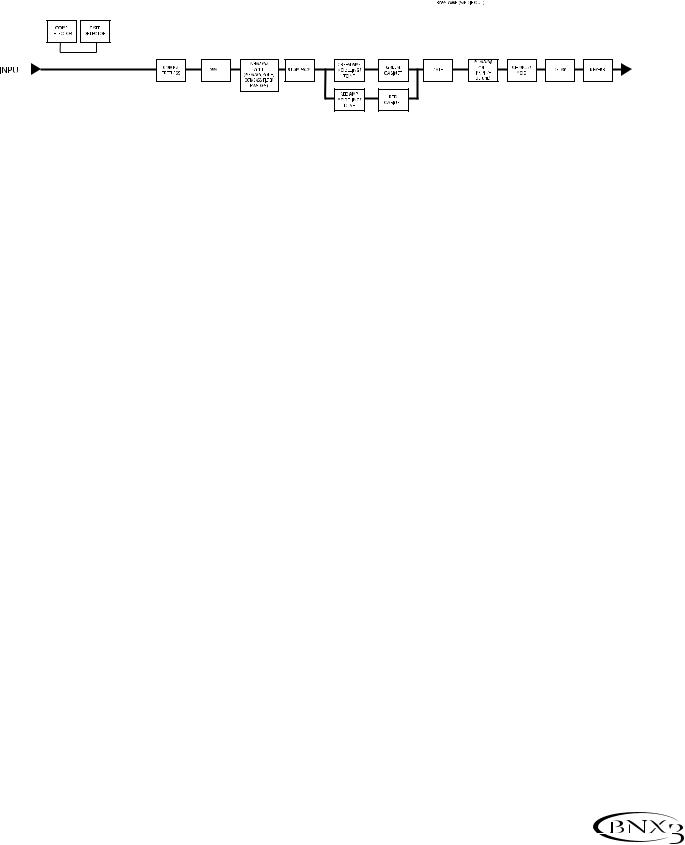
Effekte und Parameter
Effekte und Parameter
Man könnte sich den BNX3 als mehrere, unterschiedliche "virtuelle" Verstärker und einzelne HiTechBodeneffektgeräte vorstellen. Bei Bodeneffekten kann die ReihenfoIge der Verschaltung große Unterschiede in der Qualität des Gesamtklangs bewirken. Es spielt auch eine große Rolle, ob die Bodeneffekte vor den Verstärker geschaltet oder in den Effektloop des Amps eingeschleift werden. Das folgende Diagramm zeigt den Weg des Signals bei der Bearbeitung durch den BNX3.
BASS TROCKEN (S/PDIF OUT)
ZUM
VERSTÄRKER
Effektdefinitionen
Jeder Effekt im BNX3 ist vollständig programmierbar.Wenn Sie verstehen, wie diese Effekte den Klang verändern und wie jeder Parameter den Effekt verändert, werden Sie den gesuchten Sound einfacher erzeugen können. Die folgende Übersicht skizziert, wie die einzelnen Effekte und Parameter des BNX3 den Sound verändern.
Compressor/Fretless
Das Compressor/Fretless-Modul erfüllt zwei Aufgaben. Sie können entweder den Compressor oder den Fretless Simulator auf Ihr Preset anwenden. Es handelt sich hierbei um einen echten Dualband Compressor, komplett mit regelbarer Trennfrequenz. Sie können ihn zum getrennten, dezenten Komprimieren der Bässe und Höhen oder als radikales Klangformungswerkzeug einsetzen.
Der Fretless Simulator erzeugt bei einem Bass mit Bünden den Klang eines bundlosen Basses.
Compressor-Einstellungen
Comp On/Off - Mit der STATUS-Taste aktivieren/deaktivieren Sie den Compressor.
Type - Der Parameter 1-Regler wählt, ob der Compressor oder Fretless-Effekt aktiv ist. Stellen Sie ihn so ein, dass auf dem Display compress angezeigt wird.
Low Band - Der Parameter 2-Regler bestimmt die Kompressionsstärke für Frequenzen unterhalb der Trennfrequenz (low band). Der Bereich ist 0 bis 99.
High Band - Der Parameter 3-Regler bestimmt die Kompressionsstärke für Frequenzen oberhalb der Trennfrequenz (highband). Der Bereich ist 0 bis 99.
Crossover Freq - Der Parameter 4-Regler bestimmt die Frequenz, bei der die Low und High BandRegler auf das Signal wirken. Der Bereich ist 100Hz bis 3000Hz.
Compressor Level - Der Parameter 5-Regler bestimmt den Gesamtpegel (cmp levl) des Compressor-Effekts. Der Bereich beträgt 0 bis 99.
Fretless-Einstellungen
Fretless On/Off - Mit der STATUS-Taste schalten Sie das Compressor/Fretless-Modul ein und aus. Type - Der Parameter 1-Regler wählt, ob der Compressor oder Fretless-Effekt aktiv ist. Stellen Sie ihn so
ein, dass auf dem Display fretless 1, fretless 2 oder fretless 3 angezeigt wird. Bei den einzelnen Typen wird eine unterschiedliche Resonanz-Charakteristik auf den Klang angewandt.
Amount - Der Parameter 2-Regler bestimmt, wie stark die Charakteristik (amount) des Fretless-Typs auf das Signal angewandt wird. Der Bereich ist 1 bis 99.
19

Effekte und Parameter
Attack - Der Parameter 3-Regler bestimmt die Attack-Zeit (attack) des Fretless-Effekts. Je höher der Wert, desto länger die Attack-Zeiten. Der Bereich ist 1 bis 99.
Sensitivity - Der Parameter 4-Regler bestimmt die Empfindlichkeit (senstvty) des Fretless-Effekts. Je höher der Wert, desto empfindlicher die Reaktion auf Ihre Spielweise. Der Bereich ist 0 bis 99.
Der Parameter 5-Regler hat bei aktiviertem Fretless Simulator keine Funktion.
Wah
Der Wah-Effekt wird mit dem Expressionpedal gesteuert und verstärkt ein schmales Band von Frequenzen. Indem Sie das Expressionpedal vor und zurück bewegen, wird die verstärkte Mittenfrequenz nach oben und unten verschoben, wodurch der Bass klingt, als sage er „Wah". Das Wah wird einund ausgeschaltet, indem Sie Druck auf den V-Schalter anwenden, der sich unter dem vorderen Ende des Expressionpedals befindet.Wegen näherer Einzelheiten über den V-Schalter siehe Seite 67.
Wah On/Off - Mit der STATUS-Taste (oder V-Switch) schalten Sie den Wah-Effekt (WAH) ein/aus. Wah Type - Der Parameter 1-Regler wählt den Wah-Typ. Folgende Optionen sind verfügbar: Bass Cry
(bass CRY) - ein bassig klingendes Wah, Boutique Wah (BOuTIQUe) - breiter SweepBereich und moderner Sound, Full Range Wah (fullrang) - Sweep-Bewegung über das gesamte Spektrum hörbarer Frequenzen.
Wah Minimum - Mit dem Parameter 2-Regler wählen Sie den Minimalwert (WAH MIN), den das Wah in der zurückgekippten Position des Expressionpedals erreicht. Bereich: 0 bis 99.
Wah Maximum - Mit dem Parameter 3-Regler wählen Sie den Maximalwert (WAH mAx), den das Wah in der nach vorne gekippten Position des Expressionpedals erreicht. Bereich: 0 bis
99.
Die Parameter-Regler 4 und 5 haben keine Funktion, wenn das Wah-Modul gewählt ist.
Whammy™/Synth
Dieses Modul enthält 8 Typen von tonhöhenverändernden Effekten:Whammy™, IPS, Detune, Octavider, Synth, Filter, Envelope und Pitch Shift. Mit der Status-Taste schalten Sie das Whammy™/Synth (Wham/syn) Modul ein/aus. Mit dem Parameter 1-Regler wählen Sie, ob das Modul als Whammy™ (WHAMMY), Intelligent Pitch Shifter (IPS), Detuner (DETUNE), Pitch Shifter (PITCH), Octavider (octavide), Synth (synth), Formant Filter (filter) oder Envelope Filter (envelope) fungiert. Abhängig von dem in diesem Modul gewähltem Effekt haben die Parameter 1, 2 und 3 in der Matrix verschiedene Funktionen.
Der Whammy™ Effekt verändert mittels Expressionpedal die Tonhöhe des Eingangssignals oder fügt dem Originalsignal eine verschiebbare zweite Stimme hinzu.Wenn Sie das Pedal bewegen, wird der Ton entweder nach oben oder unten verschoben.Wenn Whammy™ gewählt ist, wird er wie im Blockdiagramm (siehe Seite 19) automatisch vor das Amp Modeling platziert. Der Whammy™ Effekt muss mit dem Expressionpedal gekoppelt sein, um zu funktionieren. Nähere Einzelheiten hierzu auf Seite 62.
Whammy™
Parameter 1 (Whammy™) - Der Parameter 2-Regler wählt das Intervall und die Richtung der Tonhöhenverschiebung. Folgende Optionen sind verfügbar:
20
